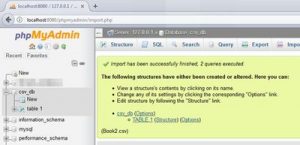אָפּציע 3: אַראָפּנעמען Windows 10 אַדמיניסטראַטאָר שפּריכוואָרט פון די באַפֿעל פּינטלעך
- עפֿענען אַן עלעוואַטעד באַפֿעל פּינטלעך.
- אין די באַפֿעל פּינטלעך, טיפּ די באַפֿעל אונטן און דריקן אַרייַן. נעץ באַניצער אַדמיניסטראַטאָר *
- ווען איר זענט פּראַמפּטיד צו דרוקן אַ נייַ פּאַראָל, דריקן אַרייַן צוויי מאָל און עס וועט באַזייַטיקן דיין Windows אַדמיניסטראַטאָר פּאַראָל.
וואָס איז מיין אַדמיניסטראַטאָר פּאַראָל Windows 10 CMD?
אופֿן 1: ניצן אַלטערנאַטיווע צייכן-אין אָפּציעס
- עפֿענען אַן עלעוואַטעד קאַמאַנד פּראָמפּט דורך דרינגלעך די Windows לאָגאָ שליסל + X אויף דיין קלאַוויאַטור און דעמאָלט סעלעקטירן באַפֿעלן פּינטלעך (אַדמין).
- טיפּ די פאלגענדע באַפֿעל אין די באַפֿעל פּינטלעך און דריקן אַרייַן.
- איר וועט באַקומען אַ פּאַראָל פּינטלעך צו אַרייַן אַ נייַ פּאַראָל פֿאַר די אַדמיניסטראַטאָר חשבון.
ווי טאָן איך טוישן אַדמיניסטראַטאָר פּאַראָל ניצן CMD?
באַשטעטיק Windows 7 לאָגין שפּריכוואָרט ניצן באַפֿעלן פּינטלעך
- דריקט אָנהייב און טיפּ "cmd" אין די זוכן קעסטל. רעכט גיט אויף דער רעזולטאַט און סעלעקטירן לויפן ווי אַדמיניסטראַטאָר.
- ווען די אַדמיניסטראַטיווע באַפֿעל פּינטלעך אָפּענס, לויפן די פאלגענדע באַפֿעל צו באַשטעטיק פאַרפאַלן באַניצער פּאַראָל. פאַרבייַטן דיין נאמען פֿאַר דיין חשבון נאָמען, און נייַ_פּאַססוואָרד פֿאַר דיין נייַ פּאַראָל.
ווי טאָן איך בייפּאַס די Windows 10 פּאַראָל פֿון די באַפֿעל פּינטלעך?
די פאלגענדע זענען די סטעפּס צו באַשטעטיק אַ Windows 10 פּאַראָל:
- שטיוול פֿון די Windows 10 DVD.
- דריקן SHIFT + F10 צו עפענען אַ באַפֿעל פּינטלעך.
- פאַרבייַטן די טעקע utilman.exe מיט cmd.exe.
- נאָך איר האָבן ריפּלייסט utilman.exe הצלחה, איר קענען אַראָפּנעמען די DVD און ריסטאַרט דיין פּראָבלעמאַטיק Windows 10 ינסטאַלירונג:
ווי טאָן איך טוישן מיין אַדמיניסטראַטאָר פּאַראָל אין Windows 10 אָן אַדמיניסטראַטאָר?
דריקן די Windows שליסל + ר צו עפענען די לויפן קעסטל. טיפּ netplwiz און דריקן אַרייַן. קוק די "ניצערס מוזן אַרייַן אַ באַניצער נאָמען און פּאַראָל צו נוצן דעם קאָמפּיוטער" קעסטל, סעלעקטירן דעם באַניצער נאָמען וואָס איר ווילן צו טוישן די טיפּ פון חשבון, און גיט אויף פּראָפּערטיעס.
ווי טאָן איך באַזייַטיקן אַדמיניסטראַטאָר פּאַראָל אין Windows 10?
אָפּציע 2: אַראָפּנעמען Windows 10 אַדמיניסטראַטאָר פּאַראָל פון סעטטינגס
- עפֿענען די סעטטינגס אַפּ דורך געבן אַ קליק אויף די דורכוועג פֿון די אָנהייב מעניו, אָדער דרינגלעך די דורכוועג פון Windows שליסל + איך אויף דיין קלאַוויאַטור.
- דריקט אויף אַקאַונץ.
- אויסקלייַבן די קלאָץ-אין אָפּציעס קוויטל אין די לינקס שויב, און דעמאָלט גיט די טוישן קנעפּל אונטער די "שפּריכוואָרט" אָפּטיילונג.
ווי טאָן איך באַשטעטיק מיין Windows אַדמיניסטראַטאָר פּאַראָל?
איצט מיר וועלן פּרובירן צו לאָגין Windows 7 מיט די געבויט-אין אַדמיניסטראַטאָר און באַשטעטיק די פארגעסן אַדמיניסטראַטאָר פּאַראָל.
- שטיוול אָדער רעבאָאָט דיין Windows 7 פּיסי אָדער לאַפּטאַפּ.
- דרוק F8 ריפּיטידלי ביז די Windows Advanced Options מעניו פאַרשטעלן איז ארויס.
- סעלעקטירן סאַפע מאָדע אין די קומענדיק פאַרשטעלן, און דריקן אַרייַן.
ווי אַזוי טאָן איך מאַכן זיך אַ אַדמיניסטראַטאָר ניצן CMD?
2. ניצן באַפֿעלן פּינטלעך
- פֿון דיין היים פאַרשטעלן קאַטער די לויפן קעסטל - דריקן די קלאַוויאַטור שליסלען Wind + R.
- טיפּ "cmd" און דריקן אַרייַן.
- אין די קמד פֿענצטער טיפּ "נעץ באַניצער אַדמיניסטראַטאָר / אַקטיוו: יאָ".
- דאס איז עס. דאָך איר קענען צוריקקומען די אָפּעראַציע דורך טייפּינג "נעץ באַניצער אַדמיניסטראַטאָר / אַקטיוו: קיין".
ווי טאָן איך טוישן מיין באַפֿעל פּינטלעך פּאַראָל אין Windows 10?
דריקן Win + R צו עפֿענען ראַן קעסטל. טיפּ cmd און גיט OK צו לויפן קאַמאַנד פּראָמפּט ווי אַדמיניסטראַטאָר. 2. טיפּ "נעץ באַניצער נאמען נייַ פּאַראָל" צו טוישן באַניצער פּאַראָל פֿאַר Windows 10.
ווי טאָן איר טוישן די אַדמיניסטראַטאָר פּאַראָל?
אויב איר ווילן צו טוישן די פּאַראָל פון דיין פערזענלעכע אַדמיניסטראַטאָר חשבון, עפֿענען די קאָנטראָל פּאַנעל און סעלעקטירן דעם "באַניצער אַקאַונץ" אָפּציע. סעלעקטירן דיין פערזענלעכע אַדמיניסטראַטאָר חשבון און גיט "שאַפֿן אַ פּאַראָל" אָדער "טוישן דיין פּאַראָל".
ווי אַזוי טאָן איך צוריקקריגן מיין Windows 10 פּאַראָל?
סימפּלי דריקן Windows לאָגאָ שליסל + X אויף דיין קלאַוויאַטור צו עפֿענען די קוויק אַקסעס מעניו און גיט באַפֿעלן פּינטלעך (אַדמין). צו באַשטעטיק דיין פארגעסן פּאַראָל, טיפּ די פאלגענדע באַפֿעל און דריקן אַרייַן. פאַרבייַטן אַקאַונט_נאַמע און נייַ_פּאַססוואָרד מיט דיין נאמען און די געבעטן פּאַראָל ריספּעקטיוולי.
ווי טאָן איך באַזייַטיקן פּאַראָל שוץ פון Windows 10?
ערשטער, גיט די Windows 10 אָנהייב מעניו און טיפּ Netplwiz. אויסקלייַבן די פּראָגראַם וואָס איז ארויס מיט די זעלבע נאָמען. דעם פֿענצטער גיט איר אַקסעס צו Windows באַניצער אַקאַונץ און פילע פּאַראָל קאָנטראָלס. רעכט אין די שפּיץ איז אַ טשעקקמאַרק לעבן די אָפּציע מיטן נאָמען יוזערז מוזן אַרייַן אַ נאמען און פּאַראָל צו נוצן דעם קאָמפּיוטער.
ווי אַזוי טאָן איך ופשליסן אַ באַניצער חשבון אין Windows 10 מיט אַ באַפֿעל פּינטלעך?
לאקאלע יוזערז און גרופּעס איז בלויז בנימצא אין די Windows 10 פּראָ, ענטערפּרייז און בילדונג אַדישאַנז. 1. דריקן די Win + R שליסלען צו עפֿענען ראַן, טיפּ lusrmgr.msc אין Run, און גיט / צאַפּן אויף OK צו עפֿענען לאקאלע יוזערז און גרופּעס. אויב אַ חשבון איז פארשפארט אויס איז גרייאַד און ונטשעקקעד, דער חשבון איז נישט פארשפארט.
ווי טאָן איך געבן אָדער דיסייבאַל אַ געבויט אין עלעוואַטעד אַדמיניסטראַטאָר חשבון אין Windows 10?
ניצן די באַפֿעל פּינטלעך ינסטראַקשאַנז אונטן פֿאַר Windows 10 היים. רעכט גיט די אָנהייב מעניו (אָדער דריקן Windows שליסל + X) > קאָמפּיוטער מאַנאַגעמענט, און יקספּאַנד לאקאלע יוזערז און גרופּעס > יוזערז. סעלעקטירן דעם אַדמיניסטראַטאָר חשבון, רעכט גיט אויף עס און גיט פּראָפּערטיעס. ונטשעקק אַקאַונט איז פאַרקריפּלט, גיט צולייגן און דעמאָלט OK.
ווי טאָן איך טוישן מיין אַדמיניסטראַטאָר חשבון צו נאָרמאַל אין Windows 10?
3. טוישן אַ באַניצער חשבון טיפּ אויף באַניצער אַקאַונץ
- ניצן די Windows שליסל + ר קלאַוויאַטור דורכוועג צו עפֿענען די לויפן באַפֿעל, טיפּ netplwiz און דריקן אַרייַן.
- סעלעקטירן דעם באַניצער חשבון און גיט די פּראָפּערטיעס קנעפּל.
- דריקט אויף די גרופּע מיטגלידערשאַפֿט קוויטל.
- סעלעקטירן דעם טיפּ פון חשבון: נאָרמאַל באַניצער אָדער אַדמיניסטראַטאָר.
- גיט גוט.
ווי אַזוי טאָן איך לויפן Windows 10 ווי אַ אַדמיניסטראַטאָר?
4 וועגן צו לויפן מגילה אין אַדמיניסטראַטיווע מאָדע אין Windows 10
- פֿון אָנהייב מעניו, געפֿינען דיין געוואלט פּראָגראַם. רעכט גיט און סעלעקטירן עפֿן טעקע אָרט.
- רעכט גיט די פּראָגראַם און גיין צו פּראָפּערטיעס -> דורכוועג.
- גיין צו Advanced.
- טשעק לויפן ווי אַדמיניסטראַטאָר טשעקקבאָקס. לויפן ווי אַדמיניסטראַטאָר אָפּציע פֿאַר פּראָגראַם.
וואָס איז דער אַדמיניסטראַטאָר פּאַראָל פֿאַר Windows 10?
שריט 1: אין דער נידעריקער לינקס ווינקל פון די Windows 10 לאָגין פאַרשטעלן, קלייַבן אן אנדער אַדמיניסטראַטאָר חשבון און צייכן אין צו Windows 10. שריט 2: עפֿן אַ אַדמיניסטראַטאָר קאַמאַנד פּראָמפּט, דורך דרינגלעך Win + X און דעמאָלט סעלעקטירן באַפֿעלן פּינטלעך (אַדמין). טרעטן 3: אַרייַן נעץ באַניצער אַדמיניסטראַטאָר pwd און דריקן אַרייַן.
ווי אַזוי קען איך בייפּאַס די אַדמיניסטראַטאָר פּאַראָל?
די פּאַראָל גייטקיפּער איז בייפּאַסט אין זיכער מאָדע און איר וועט קענען צו גיין צו "אָנהייב," "קאָנטראָל פּאַנעל" און דעמאָלט "באַניצער אַקאַונץ." ין באַניצער אַקאַונץ, אַראָפּנעמען אָדער באַשטעטיק די פּאַראָל. היט די ענדערונג און רעבאָאָט פֿענצטער דורך אַ געהעריק סיסטעם ריסטאַרט פּראָצעדור ("אָנהייב" און "ריסטאַרט.").
ווי טאָן איך אַקסעס אַ אַדמיניסטראַטאָר חשבון אָן פּאַראָל?
ניצן די פאַרבאָרגן אַדמיניסטראַטאָר חשבון
- אָנהייב (אָדער שייַעך-אָנהייב) דיין קאָמפּיוטער און דריקן F8 ריפּיטידלי.
- פון די מעניו וואָס איז געוויזן, סעלעקטירן זיכער מאָדע.
- אַרייַן "אַדמיניסטראַטאָר" אין נאמען (טאָן די הויפּטשטאָט א), און לאָזן די פּאַראָל ליידיק.
- איר זאָל זיין לאָגד אין זיכער מאָדע.
- גיין צו קאָנטראָל פּאַנעל, דעמאָלט באַניצער אַקאַונץ.
ווי אַזוי טאָן איך באַשטעטיק מיין קאָמפּיוטער אָן אַ אַדמיניסטראַטאָר פּאַראָל?
ומקערן אָן ייַנמאָנטירונג קאָמפּאַקטדיסק / ווי
- קער אויף די קאָמפּיוטער.
- דריקן און האַלטן די F8 שליסל.
- אין די Advanced Boot Options פאַרשטעלן, קלייַבן זיכער מאָדע מיט קאַמאַנד פּינטלעך.
- דרוק אַרייַן.
- קלאָץ אין ווי אַדמיניסטראַטאָר.
- ווען קאַמאַנד פּראָמפּט אויס, טיפּ דעם באַפֿעל: rstrui.exe.
- דרוק אַרייַן.
ווי טאָן איך טוישן מיין Windows אַדמיניסטראַטאָר פּאַראָל?
שטעלן די אַדמיניסטראַטאָר פּאַראָל
- דרוק Win-r. אין די "עפֿן:" פעלד, טיפּ compmgmt.msc , און דריקן אַרייַן .
- טאָפּל גיט די יוזערז טעקע. אויף די רעכט, אין דער רשימה פון היגע ניצערס, רעכט גיט די חשבון נאָמען פֿאַר די אַדמיניסטראַטאָר חשבון, און סעלעקטירן שטעלן פּאַראָל. נאטיץ:
ווי אַזוי טאָן איך באַשטעטיק מיין לאַפּטאַפּ Windows 10 אָן פּאַראָל?
ווי צו פאַבריק באַשטעטיק Windows 10 לאַפּטאַפּ אָן פּאַראָל
- גיין צו די אָנהייב מעניו, גיט "סעטטינגס", סעלעקטירן "דערהייַנטיקן & זיכערהייט".
- דריקט אויף "רעקאָווערי" קוויטל, און דעמאָלט גיט אויף "באַקומען אָנהייב" קנעפּל אונטער באַשטעטיק דעם פּיסי.
- סעלעקטירן "האַלטן מיין טעקעס" אָדער "נעם אַלץ".
- דריקט אויף "ווייַטער" צו באַשטעטיק דעם פּיסי.
ווי טאָן איך שאַפֿן אַ אַדמיניסטראַטאָר חשבון אין Windows 10 ניצן CMD?
דריקן די Windows שליסל + X צו עפֿענען די קוויק אַקסעס מעניו און גיט באַפֿעלן פּינטלעך (אַדמין).
- דריקט אויף די אָנהייב קנעפּל צו עפענען די אָנהייב מעניו.
- די פּיסי סעטטינגס פֿענצטער זאָל עפענען.
- פֿון די לינקס שויב, דריקט אויף די משפּחה & אנדערע קוויטל.
- אַרייַן די נאָמען פֿאַר דיין נייַ היגע חשבון, פּאַראָל און פּאַראָל אָנצוהערעניש.
ווי אַזוי טאָן איך מאַכן זיך אַ אַדמיניסטראַטאָר אויף אַרק?
די פאלגענדע סטעפּס זענען נייטיק צו העכערן אַ חשבון צו אַדמין אויף אַ ARK: Survival Evolved Gameserver:
- אָנהייב ARK: Survival Evolved.
- פאַרבינדן צו דיין גאַמעסערווער.
- עפֿענען די שפּיל קאַנסאָול דורך דרינגלעך די "TAB" שליסל.
- אַרייַן Enablecheats ADMINPASSWORD און דריקן אַרייַן.
ווי טאָן איך לויפן אַ באַפֿעל פּינטלעך ווי אַדמיניסטראַטאָר אין Windows 10?
רעכט גיט אויף עס און פֿון די קאָנטעקסט מעניו אויסקלייַבן לויפן ווי אַדמיניסטראַטאָר. אין Windows 10 און Windows 8, נאָכגיין די סטעפּס: נעמען די לויפֿער צו די דנאָ לינקס ווינקל און רעכט גיט צו עפֿענען די WinX מעניו. סעלעקטירן באַפֿעלן פּינטלעך (אַדמין) צו עפֿענען אַן עלעוואַטעד באַפֿעלן פּינטלעך.
ווי אַזוי טאָן איך באַקומען באַפרייַען פון סטאַרטאַפּ פּאַראָל?
צוויי עפעקטיוו מעטהאָדס צו באַזייַטיקן סטאַרטאַפּ פּאַראָל
- טיפּ netplwiz אין די אָנהייב מעניו זוכן באַר. דערנאָך גיט די שפּיץ רעזולטאַט צו לויפן די באַפֿעל.
- ונטשעקק 'ניצערס מוזן אַרייַן אַ באַניצער נאָמען און פּאַראָל צו נוצן דעם קאָמפּיוטער' און גיט אויף "צולייגן".
- אַרייַן די נייַע נאמען און פּאַראָל, און אַרייַן דיין פּאַראָל ווידער.
- דריקט OK ווידער צו ראַטעווען די ענדערונגען.
ווי אַזוי טאָן איך בייפּאַס די פּאַראָל אין Windows 10?
טיפּ "netplwiz" אין לויפן קעסטל און דריקן אַרייַן.
- אין באַניצער אַקאַונץ דיאַלאָג, אונטער יוזערז קוויטל, סעלעקטירן אַ באַניצער חשבון געניצט צו אויטאָמאַטיש לאָגין צו Windows 10 פֿון דעמאָלט אָן.
- ויסמעקן די אָפּציע "ניצערס מוזן אַרייַן אַ באַניצער נאָמען און פּאַראָל צו נוצן דעם קאָמפּיוטער".
- אין קנאַל-אַרויף דיאַלאָג, אַרייַן די אויסדערוויילטע באַניצער פּאַראָל און גיט OK.
ווי טאָן איך קלאָץ אין Windows 10 אויב איך פארגעסן מיין פּאַראָל?
סימפּלי דריקן Windows לאָגאָ שליסל + X אויף דיין קלאַוויאַטור צו עפֿענען די קוויק אַקסעס מעניו און גיט באַפֿעלן פּינטלעך (אַדמין). צו באַשטעטיק דיין פארגעסן פּאַראָל, טיפּ די פאלגענדע באַפֿעל און דריקן אַרייַן. פאַרבייַטן אַקאַונט_נאַמע און נייַ_פּאַססוואָרד מיט דיין נאמען און די געבעטן פּאַראָל ריספּעקטיוולי.
ווי טאָן איך געפֿינען מיין אַדמיניסטראַטאָר פּאַראָל?
אופֿן 1 - באַשטעטיק פּאַראָל פון אן אנדער אַדמיניסטראַטאָר חשבון:
- קלאָץ אין צו Windows דורך ניצן אַ אַדמיניסטראַטאָר חשבון מיט אַ פּאַראָל וואָס איר געדענקען.
- דריקט אָנהייב.
- דריקט לויפן.
- אין די עפֿן קעסטל, טיפּ "קאָנטראָל באַניצער פּאַסווערדז 2".
- גיט Ok.
- דריקט דעם באַניצער חשבון פֿאַר וואָס איר האָט פארגעסן די פּאַראָל.
- דריקט באַשטעטיק פּאַראָל.
ווי אַזוי טאָן איך באַזייַטיקן די אַדמיניסטראַטאָר פּאַראָל אין Windows 10?
אָפּציע 2: אַראָפּנעמען Windows 10 אַדמיניסטראַטאָר פּאַראָל פון סעטטינגס
- עפֿענען די סעטטינגס אַפּ דורך געבן אַ קליק אויף די דורכוועג פֿון די אָנהייב מעניו, אָדער דרינגלעך די דורכוועג פון Windows שליסל + איך אויף דיין קלאַוויאַטור.
- דריקט אויף אַקאַונץ.
- אויסקלייַבן די קלאָץ-אין אָפּציעס קוויטל אין די לינקס שויב, און דעמאָלט גיט די טוישן קנעפּל אונטער די "שפּריכוואָרט" אָפּטיילונג.
פאָטאָ אין דעם אַרטיקל פון "אינטערנאַציאָנאַלע SAP & וועב קאַנסאַלטינג" https://www.ybierling.com/en/blog-web